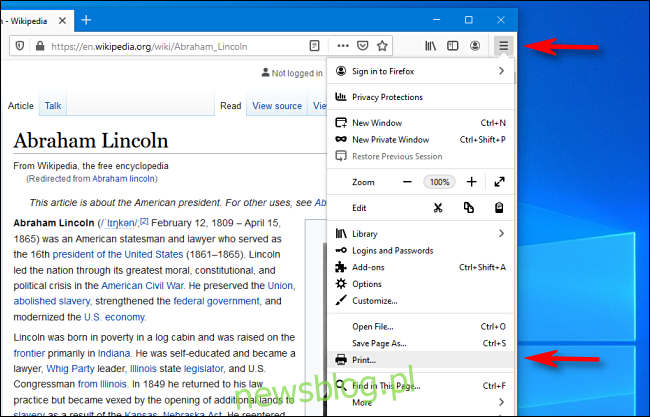Czasami możesz chcieć pobrać lokalną kopię strony internetowej podczas korzystania z przeglądarki Firefox. Na szczęście istnieje wygodny sposób na zapisanie go, drukując stronę bezpośrednio do pliku PDF w systemie Windows 10 i Mac. Oto jak to zrobić.
Jak zapisać stronę internetową jako plik PDF w systemie Windows 10
Najpierw otwórz przeglądarkę Firefox i przejdź do strony, którą chcesz zapisać. Kliknij menu hamburgera w prawym górnym rogu okna. (Menu hamburgera wygląda jak trzy poziome linie). W menu, które się pojawi, wybierz „Drukuj”.
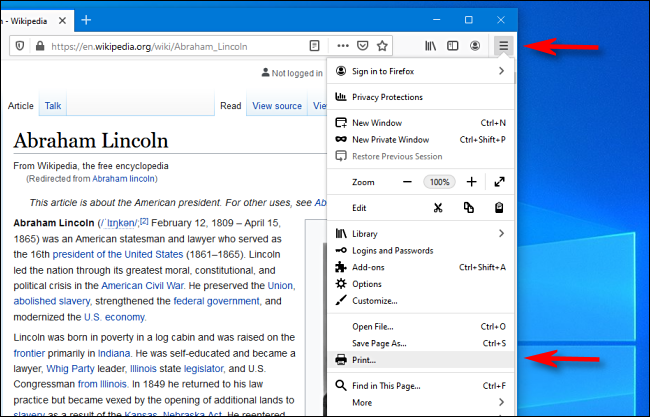
Na wyświetlonej stronie podglądu wydruku kliknij przycisk „Drukuj” w lewym górnym rogu. Otworzy się okno dialogowe drukowania. W obszarze „Wybierz drukarkę” wybierz opcję „Microsoft Print To PDF”. Następnie kliknij „Drukuj”.
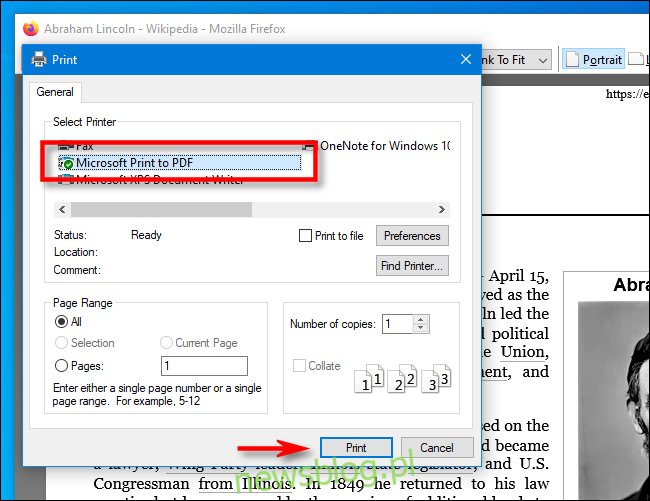
Pojawi się nowe okno zatytułowane „Zapisz wydruk jako”. Wybierz lokalizację, w której chcesz zapisać plik PDF, wpisz nazwę pliku i kliknij „Zapisz”.
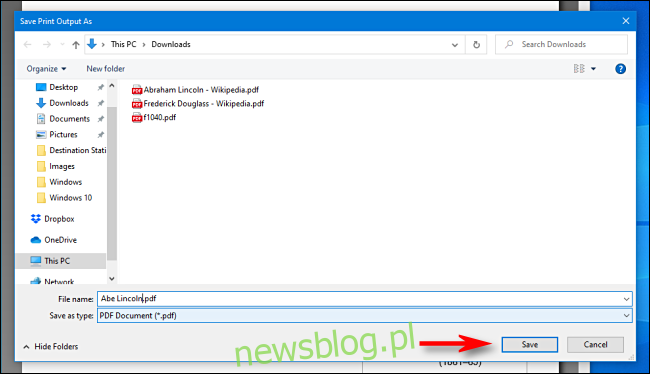
Plik PDF zostanie zapisany w wybranej lokalizacji. Jeśli zechcesz przeczytać go później, po prostu znajdź go w Eksploratorze i otwórz.
Ta sama technika działa również w innych aplikacjach systemu Windows 10. Jeśli chcesz łatwo zapisać dokument jako plik PDF, po prostu wybierz „Microsoft Print To PDF” jako drukarkę, wybierz lokalizację zapisu i gotowe.
Jak zapisać stronę internetową jako plik PDF na komputerze Mac
Jeśli używasz przeglądarki Firefox na komputerze Mac, przejdź do strony, którą chcesz zapisać jako plik PDF. Tam kliknij ikonę hamburgera (trzy poziome linie) w prawym górnym rogu i wybierz „Drukuj” w menu, które się pojawi.
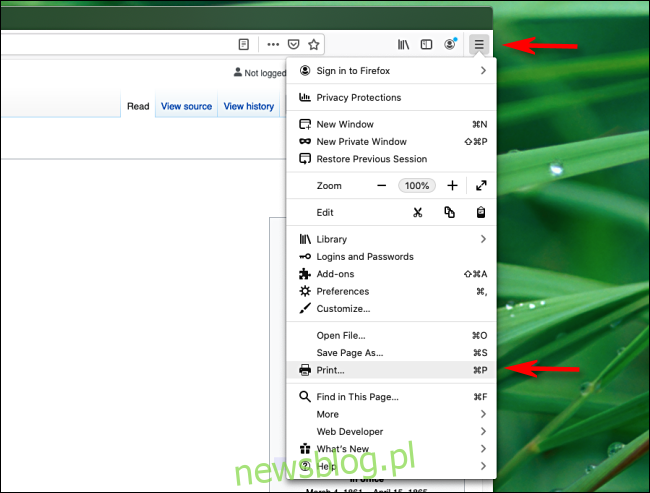
Gdy pojawi się okno dialogowe Drukuj, poszukaj małego menu rozwijanego zatytułowanego „PDF” w lewym dolnym rogu. Kliknij na nią i wybierz „Zapisz jako PDF” z listy opcji.
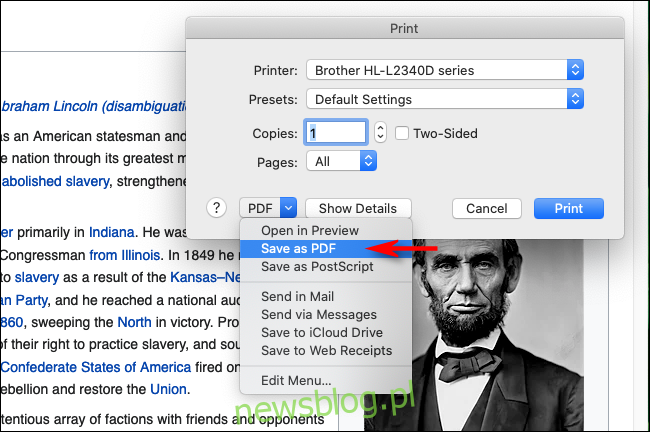
W wyświetlonym oknie dialogowym zapisywania wpisz nazwę pliku PDF, wybierz, gdzie chcesz go zapisać, a następnie wybierz „Zapisz”.
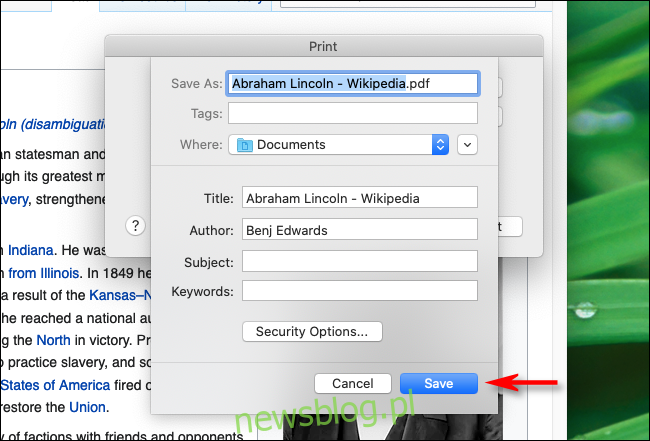
Plik PDF strony internetowej zostanie zapisany w wybranej lokalizacji. Jedną z najfajniejszych rzeczy na Macach jest to, że możesz zapisywać dokumenty jako pliki PDF z dowolnej aplikacji obsługującej drukowanie. Po prostu poszukaj menu „Zapisz jako PDF” w oknie dialogowym Drukuj, wybierz lokalizację i gotowe.